uefi支持容量超过2.2 TB的驱动器,为此很多朋友在网上询问如何进bios开启uefi模式,小编整理了这篇关于如何进bios开启uefi模式的图文使用教程,赶紧前来学习一下吧!
用uefi能缩短启动时间和从休眠状态恢复的时间,所以如何使用uefi?网友讨论的一大话题,为此,小编特地给大家带一种办法,接下来就如何使用uefi的图文教程,希望帮助有需要的朋友。
进bios开启uefi模式图文解说
笔记本开机按F2,台式机按Del进入BIOS,
切换到Boot,选择UEFI Boot回车设置为Enabled
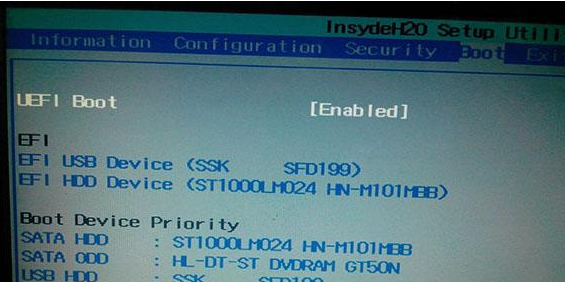
用uefi载图1
thinkpad笔记本则在Startup下,把UEFI/Legacy Boot设置为UEFI Only

用uefi载图2
笔记本在Boot下把Boot mode select设置为UEFI

用uefi载图3
在下面的BIOS下,把Boot Type设置为UEFI Boot Type
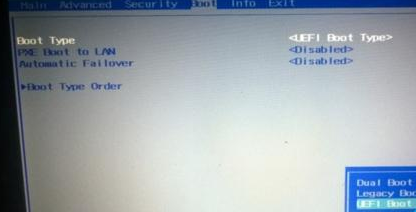
用uefi载图4
开启Secure boot就不能识别启动盘,包括uefi启动盘,所以要禁用Secure Boot,CSM开启时表示Legacy模式,关闭时表示UEFI模式;

用uefi载图5
完成设置之后需按F10保存修改。
以上就是进bios开启uefi模式的操作教程。
Copyright ©2018-2023 www.958358.com 粤ICP备19111771号-7 增值电信业务经营许可证 粤B2-20231006